
【検証!】WinActorでフィルタ設定するときに使う、よく似たノード3つの違いをまとめました!
WinActorには、【ノード】と【ライブラリ】という、あらかじめ用意されたプログラムの小さな部品が搭載されています。

その部品を組み合わせて動かしたい動作をシナリオ作成していくのですが、ノードやライブラリの中には、似たようなものがいくつか存在します。
同じような動作でも、次のアクションへ行くときにどんな状態であってほしいかによって使うノードが変わってきます。

WinActorでシナリオを作成していると、気づくことがあります。
このノードとこのノード、何が違うの???
あるあるです💻
動作として似ていても、細かくユーザーの実行させたい動作を実現できるように汎用性があって、多くのユーザーが活用するであろうノードはカスタマイズしやすいように複数のノードを用意しているのかもしれません。
ユーザーフレンドリーとはこのことですね(感謝)
今回は、特に似ている『フィルタ』のノードについて深堀してみます。WinActorを使用している方は皆様迷ったことがあるのではないでしょうか?
どんな動きをするのか、どのような時に使うのか、サンプルを見ながら確認していきましょう✋
・・・遅ればせながら、こんにちは!
だいぶ前に梅雨入りを果たしましたが、毎日夏のように暑い🌞💦
今年もすでにハンディファンが大活躍中🙌の、
ワークスアイディ株式会社 キャンスタ編集部RPAエンジニアのちゃよです。
💡ノードの紹介💡
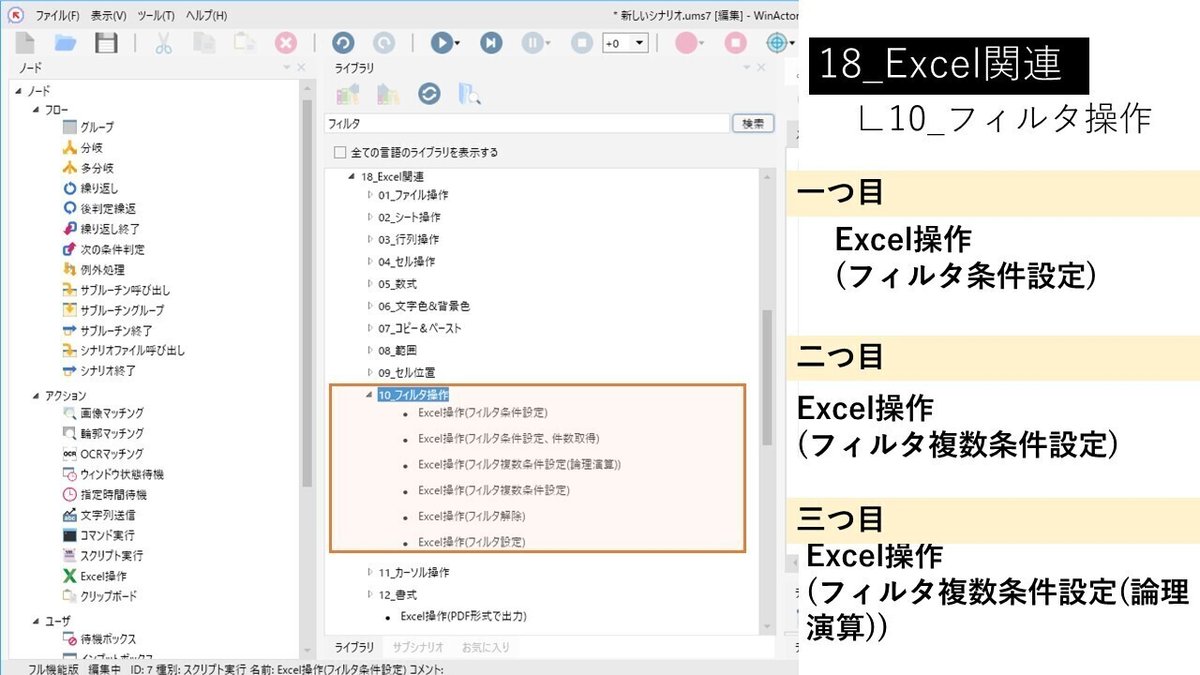
以下の3点の違いをみていきます。
「Excel操作(フィルタ条件設定)」
「Excel操作(フィルタ複数条件設定)」
「Excel操作(フィルタ複数条件設定(論理演算))」
名前も似てる・・・分かるけど、分かりづらい・・・。
3つ目はv7.2.1から新たにデフォルトに入ってきたノードになります。便利そうな感じがプンプンしますね(笑)
バージョンが上がると、ノードも追加されますのでチェックしておいてくださいね。今まで苦労していた設定がノード一つで、簡単になることもあってシナリオの作成効率もアップします!
動画で学ぶ
それでは、動画にまとめましたのでご覧ください🎵
いかがでしたか??
では、設定を解説していきましょう!
1つ目のノード:Excel操作(フィルタ条件設定)

今回は2パターン作りました。
左側はB列の商品名に「デニム」。
右側はC列の金額に「5000以上」でフィルタをかけました。
このように複数の列にフィルタをかけたい場合は、このノードを複数利用して使うことで再現できます。
プロパティ内で、≪セル位置≫を設定する箇所があります。フィルタ関連のノード共通にあるのですが、解説としてマニュアルの一部を抜粋しましたので設定をする際は参考にしてください。

一行目にフィルタをかけたい場合は、A1と入れるだけで1行目にフィルタがかかります。データの途中にフィルタをかけたい場合は、範囲指定が必要です。
2つ目のノード:Excel操作(フィルタ複数条件設定)

B列に「デニム」「ワンピース」「ジャケット」にフィルタをかけたい場合の設定です。絞込みキーは、必要なければ空白でも構いません。条件を増やしたい場合は、スクリプト内を修正することもできます。
3つ目のノード:Excel操作(フィルタ複数条件設定(論理演算)

ここでいう論理演算とは、「AND(かつ)」「OR(または)」が該当します。これにより「以上」「以下」などの表現が使えるようになりました。
上記は、C列の金額に「3000より大きい」かつ「5000より小さい」という設定になります。
皆様、違いは理解できましたでしょうか。
このようにノードを比較してみると、よりノードの理解が深まるのではないでしょうか。最適なノードを選べるように色々試してみてください❕❕
それでは、最後までお付き合いありがとうございます🎵
また次回お会いしましょう~~。

